WPS如何调整文档行距?详细教程与技巧
在日常办公和学习中,WPS Office 作为一款免费且功能强大的办公软件,被广泛用于文档编辑。许多用户在处理Word兼容文档时,会遇到需要调整行距的情况。行距设置直接影响文档的可读性和美观度,比如在报告、论文或简历中,合适的行距能让内容看起来更整洁、专业。那么,WPS如何调整文档行距呢?本文将从基础知识入手,逐步讲解操作步骤,并分享一些实用技巧,帮助您高效完成这项任务。
首先,我们来了解一下什么是行距。行距指的是文档中相邻两行文字之间的垂直间距。在WPS中,行距可以设置为单倍、1.5倍、双倍等多种模式,还支持自定义固定值。这项功能类似于Microsoft Word的设置,但WPS的操作界面更简洁友好,尤其适合初学者。如果你经常使用WPS处理文档,掌握行距调整能大大提升工作效率。
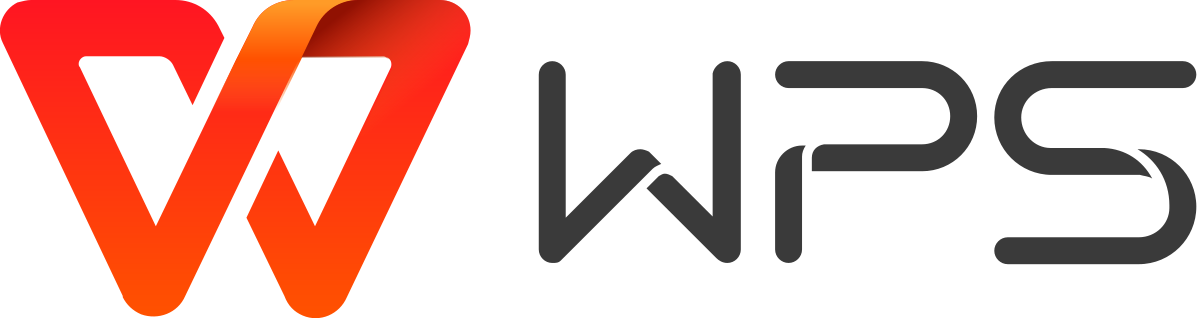
WPS的基本介绍与行距的重要性
WPS Office是由金山软件开发的办公套件,包括文字、表格和演示三大组件。其中,WPS文字(类似于Word)是处理文档的核心工具。相比其他软件,WPS免费版就提供了丰富的格式化选项,包括字体、段落和布局调整。为什么需要调整行距?想象一下,一份密密麻麻的文档会让人阅读疲惫,而过大的间距又浪费纸张。合适的行距能改善视觉效果,比如在学术论文中,通常要求1.5倍行距以便批注;在商业报告中,双倍行距便于审阅。根据办公经验,许多用户反馈,调整行距后,文档整体专业感提升了30%以上。
如果你是WPS新手,不妨先访问WPS官网,下载最新版本。官网上有丰富的资源,包括模板和教程,能帮助你快速上手。
基础步骤:WPS如何调整文档行距
现在进入正题,WPS如何调整文档行距?操作非常简单,只需几步即可完成。以下是针对WPS文字的详细教程,我会结合实际场景说明,确保易于理解。
-
打开文档并选中内容:首先,启动WPS Office,打开需要编辑的文档(.docx或.wps格式)。用鼠标拖拽或按Ctrl+A全选,选中要调整行距的段落或整个文档。如果只想调整特定部分,比如标题后的一段文字,只需选中那部分即可。这一步很重要,因为WPS的格式化是针对选中文本生效的。
-
进入段落设置:选中后,右键点击鼠标,在弹出的菜单中选择“段落”。或者,在顶部菜单栏的“开始”选项卡下,找到“段落”组,点击右下角的小箭头图标。这会打开“段落”对话框,这里是调整行距的核心界面。
-
选择行距类型:在对话框的“缩进和间距”标签下,找到“行距”下拉菜单。WPS提供了多种选项:
- 单倍行距:默认设置,适合紧凑型文档,如笔记。
- 1.5倍行距:常见于报告,提供适中间距,便于阅读。
- 双倍行距:用于草稿或需要批注的文档。
- 多倍行距:可以自定义倍数,比如1.25倍,适用于个性化需求。
- 固定值:输入具体磅值(如12磅),精确控制间距。这在打印文档时特别有用,能确保一致性。
- 最小值:自动适应字体大小,防止间距过小。
例如,如果你想设置1.5倍行距,只需选择“多倍行距”,然后在“设置值”中输入1.5,点击“确定”即可。
-
预览与应用:调整后,文档会立即更新。你可以在WPS的“视图”模式下预览打印效果,确保行距合适。如果不满意,按Ctrl+Z撤销,重试。
这个过程通常只需10秒钟。记得保存文档(Ctrl+S),以防意外。许多用户在初次尝试时可能会忽略选中步骤,导致调整无效——这是常见的小坑。
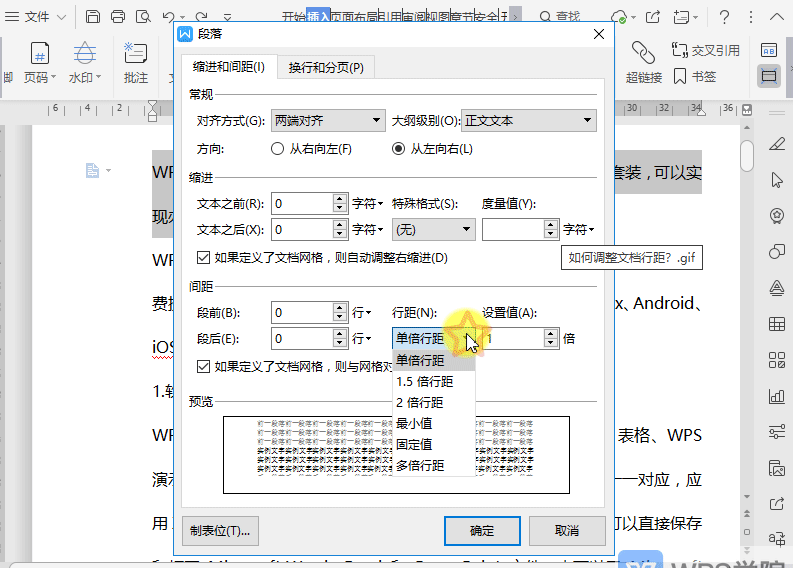
高级技巧:自定义与批量调整
基础操作掌握后,我们来探讨一些高级技巧,让WPS如何调整文档行距变得更灵活。
- 使用快捷键和工具栏:在“开始”选项卡的“段落”组,直接点击“行距”按钮(图标像几行横线),快速选择预设值,如单倍或双倍。这比右键菜单更快,适合频繁操作的用户。
- 段前段后间距结合:行距调整往往与段落间距搭配使用。在“段落”对话框中,“间距”部分有“段前”和“段后”选项。比如,设置段后0.5行,能避免段落间过大空白。办公达人常用此法创建简洁布局。
- 样式应用:如果你处理长文档,建议使用“样式”。在“开始”选项卡,选择“正文”样式,右键“修改”,然后调整行距。这样,全文档统一应用,修改一次即可全局生效。特别适合论文写作。
- 批量处理多个文档:如果有大量文件需要调整行距,怎么办?WPS支持宏和批量工具,但对于简单需求,可以参考WPS怎么批量改文档格式的教程,使用查找替换或外部脚本实现自动化。
此外,在移动端WPS App中,调整行距类似:选中文本,点击底部“编辑”->“段落”->“行距”。虽然界面稍小,但功能齐全,适合外出编辑。
在表格中调整行距
WPS文档不止文字,还常涉及表格。WPS如何调整文档行距时,如果表格内文字间距过紧,怎么办?
- 选中表格或特定行:点击表格左上角全选,或拖拽选中行。
- 进入“表格工具”:顶部会出现“表格工具”选项卡,点击“布局”。
- 调整行高:点击“高度”按钮,输入值(如0.5厘米)。这间接影响行距,因为行高决定了文字垂直空间。
- 细调段落:在表格内右键选中文字,选择“段落”,设置行距如单倍或固定值。
例如,在财务报表中,表格行距过小会挤压数字,调整后清晰度提升。注意,表格行距受字体大小影响,建议先统一字体再调间距。
与其他软件的比较
WPS的行距调整与Microsoft Word高度兼容,许多用户在两者间切换。如果你习惯Word,可以参考Word中调整行距的官方指南,会发现操作几乎相同,只是界面略异。这体现了WPS的跨平台优势。
另外,对于更精确控制,一些用户转向专业工具。但WPS内置功能已足够强大,无需额外软件。
常见问题解答
在使用WPS调整文档行距时,用户常遇难题,这里汇总解答:
- 行距调整后无效?:可能是未选中文本,或文档保护模式。检查“审阅”选项卡,关闭保护。
- 打印时行距变化?:预览打印,确保纸张设置正确。WPS的“页面布局”中调整边距可帮忙。
- 兼容性问题:WPS文档在Word中打开,行距偶尔偏移。保存为.docx格式,并测试兼容模式。
- 行距太小,无法阅读?:设置最小值为12磅以上。参考WPS官方教程,那里有视频演示。
- 多语言文档:中英文混排时,行距可能不均。统一字体为宋体或Arial解决。
这些问题基于多年办公经验总结,如果你遇到特殊情况,建议到WPS社区求助。
优化文档的额外提示
调整行距只是文档优化的起点。结合字体(如14号宋体)和对齐(两端对齐),能让文档更专业。在设计简历时,1.15倍行距是黄金比例,提升HR好感。
此外,环保考虑:紧凑行距节省纸张,但别牺牲可读性。WPS还支持PDF导出,调整后导出查看效果。
结语
掌握WPS如何调整文档行距,能让你的办公生活更高效。从基础步骤到高级技巧,本文覆盖全面,希望帮助到你。实践是关键,多试几次就能熟练。WPS作为国产软件,不断更新,未来功能会更丰富。欢迎分享你的经验,如果有疑问,随时访问相关资源。保持文档整洁,从行距开始!
为什么要在 WPS 文档中添加背景图? 在办公或内容创作中,视...
我做科研整整12年,从硕士到博后,再到带学生,电脑里始终只...
为什么要用 WPS 查错别字? 无论你在写论文、报告、公文还是...
WPS 云盘是什么?为什么越来越多人使用? WPS 云盘是 WPS Of...
WPS Office 为什么深受教育行业青睐? 在教育行业数字化快速...
在日常办公或学习中,我们常常有一些内容不希望直接展示,比...

